Creare gruppi di applicazioni
Nota:
È possibile gestire la distribuzione di Citrix Virtual Apps and Desktops utilizzando due console di gestione: Web Studio (basata sul Web) e Citrix Studio (basata su Windows). Questo articolo riguarda solo Web Studio. Per informazioni su Citrix Studio, consultare l’articolo equivalente in Citrix Virtual Apps and Desktops 7 2212 o versioni precedenti.
Introduzione
I gruppi di applicazioni consentono di gestire raccolte di applicazioni. Creare gruppi di applicazioni per le applicazioni condivise tra diversi gruppi di distribuzione. Oppure applicazioni utilizzate da un sottoinsieme di utenti all’interno di gruppi di consegna. I gruppi di applicazioni sono facoltativi e offrono un’alternativa all’aggiunta delle stesse applicazioni a più gruppi di distribuzione. Associare gruppi di consegna a più di un gruppo di applicazioni e associare un gruppo di applicazioni a più di un gruppo di consegna.
L’utilizzo di gruppi di applicazioni può offrire vantaggi nella gestione delle applicazioni e nel controllo delle risorse rispetto all’utilizzo di più gruppi di distribuzione:
- Il raggruppamento logico delle applicazioni e delle relative impostazioni consente di gestire tali applicazioni come un’unica unità. Ad esempio, non è necessario aggiungere (pubblicare) la stessa applicazione su singoli gruppi di distribuzione uno alla volta.
- La condivisione delle sessioni tra gruppi di applicazioni può ridurre il consumo di risorse. In altri casi può essere utile disabilitare la condivisione delle sessioni tra gruppi di applicazioni.
- È possibile utilizzare la funzionalità di restrizione dei tag per pubblicare applicazioni da un gruppo di applicazioni, prendendo in considerazione solo un sottoinsieme delle macchine nei gruppi di distribuzione selezionati. Grazie alle restrizioni dei tag, puoi utilizzare le macchine esistenti per più di un’attività di pubblicazione, risparmiando sui costi associati all’implementazione e alla gestione di macchine extra. Una restrizione di tag può essere concepita come una suddivisione (o partizionamento) delle macchine in un gruppo di distribuzione. L’utilizzo di un gruppo di applicazioni o di desktop con una restrizione di tag può essere utile per isolare e risolvere i problemi di un sottoinsieme di macchine in un gruppo di distribuzione.
Configurazioni di esempio
Esempio 1:
Il grafico seguente mostra una distribuzione di Citrix Virtual Apps and Desktops che include gruppi di applicazioni:
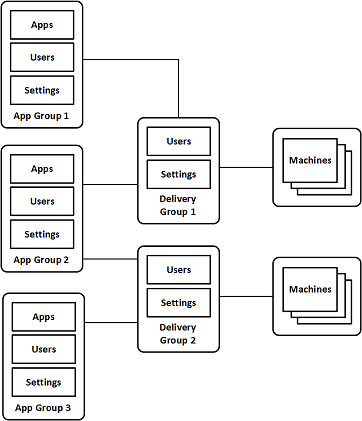
In questa configurazione, le applicazioni vengono aggiunte ai gruppi di applicazioni e non ai gruppi di distribuzione. I gruppi di consegna specificano quali macchine vengono utilizzate. (Sebbene non siano mostrate, le macchine sono presenti nei cataloghi.)
Il gruppo di applicazioni 1 è associato al gruppo di distribuzione 1. Accedere alle applicazioni del gruppo di applicazioni 1 da parte degli utenti specificati nel gruppo di applicazioni 1. Questi gruppi vengono visualizzati solo se sono presenti anche nell’elenco utenti del gruppo di consegna 1. Questa configurazione segue la linea guida secondo cui l’elenco utenti per un gruppo di applicazioni è un sottoinsieme (una restrizione) degli elenchi utenti per i gruppi di distribuzione associati. Le impostazioni nel gruppo di applicazioni 1 (ad esempio la condivisione delle sessioni applicative tra gruppi di applicazioni, gruppi di distribuzione associati) si applicano alle applicazioni e agli utenti di quel gruppo. Le impostazioni nel gruppo di distribuzione 1 si applicano agli utenti nei gruppi di applicazioni 1 e 2, perché tali gruppi di applicazioni sono stati associati a tale gruppo di distribuzione.
Il gruppo di applicazioni 2 è associato a due gruppi di consegna: 1 e 2. A ciascuno di questi gruppi di distribuzione viene assegnata una priorità nel gruppo di applicazioni 2, che indica l’ordine in cui i gruppi di distribuzione vengono controllati quando viene avviata un’applicazione. I gruppi di consegna con uguale priorità vengono bilanciati nel carico. Accedere alle applicazioni del gruppo di applicazioni 2 da parte degli utenti specificati nel gruppo di applicazioni 2. Tuttavia, devono comparire anche negli elenchi degli utenti per il gruppo di consegna 1 e il gruppo di consegna 2.
Esempio 2:
Questo semplice layout utilizza restrizioni di tag per limitare le macchine da prendere in considerazione per determinati avvii di desktop e applicazioni. Il sito ha un gruppo di distribuzione condiviso, un desktop pubblicato e un gruppo di applicazioni configurato con due applicazioni.
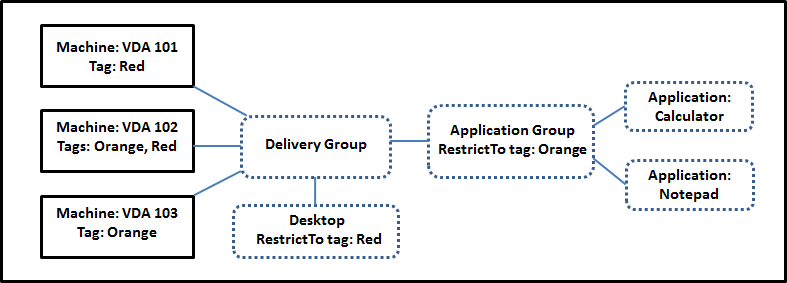
Sono stati aggiunti tag a ciascuna delle tre macchine (VDA 101–103).
Il gruppo di applicazioni è stato creato con la restrizione del tag “Orange”. Ciascuna delle sue applicazioni viene avviata solo su macchine appartenenti a quel gruppo di distribuzione che hanno il tag “Orange”, VDA 102 e 103.
Per esempi più completi e indicazioni sull’utilizzo delle restrizioni dei tag nei gruppi di applicazioni (e per i desktop), vedere Tag.
Orientamenti e considerazioni
Citrix consiglia di aggiungere le applicazioni ai gruppi di applicazioni o ai gruppi di distribuzione, ma non ad entrambi. Altrimenti, la complessità aggiuntiva di avere applicazioni in due tipi di gruppo può renderne più difficile la gestione.
Per impostazione predefinita, un gruppo di applicazioni è abilitato. Dopo aver creato un gruppo di applicazioni, è possibile modificare il gruppo per cambiare questa impostazione. Vedere Gestisci gruppi di applicazioni.
Per impostazione predefinita, la condivisione delle sessioni applicative tra gruppi di applicazioni è abilitata. Vedere Condivisione della sessione tra gruppi di applicazioni.
Citrix consiglia di aggiornare i gruppi di distribuzione alla versione corrente. Questo processo richiede:
- Aggiornamento dei VDA sulle macchine utilizzate nel gruppo di consegna.
- Aggiornamento dei cataloghi delle macchine contenenti tali macchine.
- Aggiornamento del gruppo di consegna.
Per maggiori dettagli, vedere Gestisci gruppi di consegna.
Per utilizzare i gruppi di applicazioni, la versione minima dei componenti principali deve essere 7.9.
Per creare gruppi di applicazioni è necessario disporre dell’autorizzazione di amministrazione delegata del ruolo integrato Amministratore del gruppo di distribuzione. Per i dettagli, vedere Amministrazione delegata .
Questo articolo fa riferimento all’associazione di un’applicazione a più gruppi di applicazioni. Differenzia tale azione dall’aggiunta di istanze di tale applicazione da una fonte disponibile. Allo stesso modo, i gruppi di distribuzione sono associati ai gruppi di applicazioni, anziché essere aggiunte o componenti l’uno dell’altro.
Condivisione delle sessioni con gruppi di applicazioni
Quando la condivisione della sessione dell’applicazione è abilitata, tutte le applicazioni vengono avviate nella stessa sessione. In questo modo si risparmiano i costi associati all’avvio di più sessioni dell’applicazione e si può utilizzare le funzionalità dell’applicazione che coinvolgono gli appunti, come le operazioni di copia-incolla. Tuttavia, in alcune situazioni è possibile cancellare la condivisione della sessione.
Quando si utilizzano gruppi di applicazioni, è possibile configurare la condivisione delle sessioni applicative nei tre modi seguenti, che estendono il comportamento standard di condivisione delle sessioni disponibile quando si utilizzano solo gruppi di distribuzione:
- Condivisione della sessione abilitata tra gruppi di applicazioni.
- Condivisione della sessione abilitata solo tra applicazioni nello stesso gruppo di applicazioni.
- Condivisione della sessione disabilitata.
Condivisione delle sessioni tra gruppi di applicazioni
È possibile abilitare la condivisione delle sessioni applicative tra gruppi di applicazioni oppure disabilitarla per limitare la condivisione delle sessioni applicative solo alle applicazioni nello stesso gruppo di applicazioni.
-
Ecco un esempio in cui è utile abilitare la condivisione delle sessioni tra gruppi di applicazioni:
Il gruppo di applicazioni 1 contiene le applicazioni di Microsoft Office come Word ed Excel. Il gruppo di applicazioni 2 contiene altre applicazioni quali Blocco note e Calcolatrice, ed entrambi i gruppi di applicazioni sono collegati allo stesso gruppo di distribuzione. Un utente che ha accesso a entrambi i gruppi di applicazioni avvia una sessione dell’applicazione avviando Word e quindi avvia Blocco note. Se il controller rileva che la sessione esistente dell’utente che esegue Word è adatta all’esecuzione del Blocco note, il Blocco note viene avviato nella sessione esistente. Se il Blocco note non può essere eseguito dalla sessione esistente (ad esempio se la restrizione dei tag esclude il computer su cui è in esecuzione la sessione), viene creata una nuova sessione su un computer adatto anziché utilizzare la condivisione della sessione.
-
Un esempio di quando è utile disabilitare la condivisione della sessione tra gruppi di applicazioni:
Una configurazione con un set di applicazioni che non interagiscono bene con altre applicazioni installate sulle stesse macchine. Ad esempio due versioni diverse della stessa suite software o due versioni diverse dello stesso browser web. Si preferisce non consentire a un utente di avviare entrambe le versioni nella stessa sessione.
Creare un gruppo di applicazioni per ogni versione della suite software e aggiungere le applicazioni per ogni versione della suite software al gruppo di applicazioni corrispondente. Se la condivisione della sessione tra gruppi è disabilitata per ciascuno di quei gruppi di applicazioni, un utente specificato in quei gruppi può eseguire applicazioni della stessa versione nella stessa sessione. L’utente può continuare a eseguire altre applicazioni contemporaneamente, ma non nella stessa sessione. Quando si avvia un’applicazione con versione diversa o un’applicazione non contenuta in un gruppo di applicazioni, l’applicazione viene avviata in una nuova sessione.
Questa funzionalità di condivisione delle sessioni tra gruppi di applicazioni non è una funzionalità di sandbox di sicurezza. Non è infallibile e non può impedire agli utenti di avviare applicazioni nelle loro sessioni tramite altri mezzi (ad esempio, tramite Esplora risorse di Windows).
Se una macchina è al massimo della sua capacità, non vengono avviate nuove sessioni. Le nuove applicazioni vengono avviate nelle sessioni esistenti sulla macchina in base alle necessità, utilizzando la condivisione della sessione.
È possibile rendere disponibili le sessioni pre-avviate solo ai gruppi di applicazioni per cui è consentita la condivisione delle sessioni delle applicazioni. (Le sessioni che utilizzano la funzionalità di permanenza della sessione sono disponibili per tutti i gruppi di applicazioni.) Queste funzionalità devono essere abilitate e configurate in ciascuno dei gruppi di distribuzione associati al gruppo di applicazioni. Non è possibile configurarli nei gruppi di applicazioni.
Per impostazione predefinita, la condivisione delle sessioni applicative tra gruppi di applicazioni viene abilitata quando si crea un gruppo di applicazioni. Non è possibile modificare questa impostazione quando si crea il gruppo. Dopo aver creato un gruppo di applicazioni, è possibile modificare il gruppo per cambiare questa impostazione. Vedere Gestisci gruppi di applicazioni.
Disabilitare la condivisione della sessione all’interno di un gruppo di applicazioni
È possibile impedire la condivisione della sessione applicativa tra applicazioni che si trovano nello stesso gruppo di applicazioni.
-
Un esempio di quando è utile disabilitare la condivisione delle sessioni all’interno dei gruppi di applicazioni:
Vuoi che i tuoi utenti accedano contemporaneamente a più sessioni a schermo intero di un’applicazione su monitor separati.
Si crea un gruppo di applicazioni e si aggiungono ad esso le applicazioni.
Per impostazione predefinita, la condivisione della sessione dell’applicazione è abilitata quando si crea un gruppo di applicazioni. Non è possibile modificare questa impostazione quando si crea il gruppo. Dopo aver creato un gruppo di applicazioni, è possibile modificare il gruppo per cambiare questa impostazione. Vedere Gestisci gruppi di applicazioni.
Crea un gruppo di applicazioni
Per creare un gruppo di applicazioni:
- Accedi a Web Studio.
- Selezionare Applicazioni nel riquadro di sinistra, quindi selezionare la scheda Gruppi di applicazioni .
- Per organizzare i gruppi di applicazioni utilizzando le cartelle, creare cartelle nella cartella radice Application Groups . Per ulteriori informazioni, vedere Organizzare gruppi di applicazioni utilizzando cartelle.
- Seleziona la cartella in cui vuoi creare il gruppo, quindi fai clic su Crea gruppo applicazioni. La procedura guidata per la creazione del gruppo si avvia con una pagina Introduzione . È possibile rimuovere la pagina dai futuri avvii di questa procedura guidata.
- Seguire la procedura guidata per configurare le impostazioni nelle pagine descritte di seguito. Una volta completata ogni pagina, seleziona Avanti fino a raggiungere la pagina Riepilogo .
Fase 1. Gruppi di consegna
La pagina Gruppi di consegna elenca tutti i gruppi di consegna, con il numero di macchine contenute in ciascun gruppo.
- L’elenco Gruppi di recapito compatibili contiene gruppi di recapito che puoi selezionare. I gruppi di distribuzione compatibili contengono macchine del sistema operativo multisessione o monosessione casuali (non assegnate in modo permanente o statico).
- L’elenco Gruppi di recapito incompatibili contiene gruppi di recapito che non è possibile selezionare. Ogni voce spiega perché non è compatibile, ad esempio perché contiene macchine assegnate staticamente.
Un gruppo di applicazioni può essere associato a gruppi di distribuzione contenenti macchine condivise (non private) in grado di distribuire applicazioni.
È anche possibile selezionare gruppi di distribuzione contenenti macchine condivise che distribuiscono solo desktop, se sono soddisfatte entrambe le seguenti condizioni:
- Il gruppo di consegna contiene macchine condivise ed è stato creato con una versione di XenDesktop precedente alla 7.9.
- Hai l’autorizzazione Modifica gruppo di consegna.
Il tipo di gruppo di distribuzione viene convertito automaticamente in “desktop e applicazioni” quando viene eseguita la procedura guidata di creazione del gruppo di applicazioni.
Sebbene sia possibile creare un gruppo di applicazioni a cui non siano associati gruppi di distribuzione (ad esempio per organizzare le applicazioni o per fungere da archivio per le applicazioni non attualmente utilizzate), il gruppo di applicazioni non può essere utilizzato per distribuire le applicazioni finché non specifica almeno un gruppo di distribuzione. Inoltre, non è possibile aggiungere applicazioni al gruppo di applicazioni dal menu sorgente Da Start se non sono stati specificati gruppi di distribuzione.
I gruppi di distribuzione selezionati specificano le macchine utilizzate per distribuire le applicazioni. Selezionare le caselle di controllo accanto ai gruppi di distribuzione che si desidera associare al gruppo di applicazioni.
Per aggiungere una restrizione tramite tag, seleziona Limita gli avvii alle macchine con il tag , quindi seleziona il tag dall’elenco a discesa.
Fase 2. Utenti
Specificare gli utenti dell’applicazione nel gruppo dell’applicazione. Consenti tutti gli utenti e i gruppi di utenti nei gruppi di consegna selezionati nella pagina precedente oppure seleziona utenti e gruppi di utenti specifici da quei gruppi di consegna. Se si limita l’utilizzo a utenti specifici, solo gli utenti specificati nel gruppo di distribuzione, ovvero il gruppo di applicazioni, potranno accedere alle applicazioni in questo gruppo. In sostanza, l’elenco utenti nel gruppo applicazioni fornisce un filtro sugli elenchi utenti nei gruppi di distribuzione.
L’abilitazione o la disabilitazione dell’utilizzo dell’applicazione da parte di utenti non autenticati è disponibile solo nei gruppi di distribuzione, non nei gruppi di applicazioni.
Per informazioni su dove vengono specificati gli elenchi utenti in una distribuzione, vedere Dove vengono specificati gli elenchi utenti.
Fase 3. Applicazioni
Buono a sapersi:
- Per impostazione predefinita, le nuove applicazioni aggiunte vengono inserite in una cartella denominata Applicazioni. È possibile specificare una cartella diversa. Se si tenta di aggiungere un’applicazione e nella cartella ne esiste già un’altra con lo stesso nome, verrà richiesto di rinominare l’applicazione che si sta aggiungendo. Se accetti il nome univoco suggerito, l’applicazione verrà aggiunta con quel nuovo nome. In caso contrario, dovrai rinominarlo prima di poterlo aggiungere. Per maggiori dettagli, vedere Gestisci cartelle applicazione.
- È possibile modificare le proprietà (impostazioni) di un’applicazione quando la si aggiunge o in un secondo momento. Vedere Modifica le proprietà dell’applicazione. Se pubblichi due applicazioni con lo stesso nome per gli stessi utenti, modifica la proprietà Nome applicazione (per l’utente) in Web Studio. In caso contrario, gli utenti visualizzeranno nomi duplicati nell’app Citrix Workspace.
- Quando si aggiunge un’applicazione a più di un gruppo di applicazioni, potrebbe verificarsi un problema di visibilità se non si dispone delle autorizzazioni sufficienti per visualizzare l’applicazione in tutti quei gruppi. In questi casi, è opportuno consultare un amministratore con autorizzazioni più ampie oppure estendere l’ambito in modo da includere tutti i gruppi a cui è stata aggiunta l’applicazione.
Fare clic su Aggiungi dal menu a discesa per visualizzare le sorgenti dell’applicazione.
-
Dal menu Start: Applicazioni rilevate su una macchina nei gruppi di distribuzione selezionati. Quando selezioni questa fonte, si apre una nuova pagina con un elenco delle applicazioni rilevate. Seleziona le caselle di controllo delle applicazioni da aggiungere, quindi fai clic su OK.
Questa sorgente non può essere selezionata se hai selezionato una delle seguenti opzioni:
- Gruppi di applicazioni che non hanno gruppi di consegna associati.
- Gruppi di applicazioni con gruppi di consegna associati che non contengono macchine.
- Un gruppo di consegna che non contiene macchine.
- Definito manualmente: Applicazioni situate nel sito o altrove nella rete. Quando selezioni questa origine, si apre una nuova pagina in cui puoi digitare il percorso dell’eseguibile, la directory di lavoro, gli argomenti facoltativi della riga di comando e i nomi visualizzati per amministratori e utenti. Dopo aver inserito queste informazioni, fare clic su OK.
- Esistenti: Applicazioni aggiunte in precedenza al sito. Quando selezioni questa fonte, si apre una nuova pagina con un elenco delle applicazioni rilevate. Seleziona le caselle di controllo delle applicazioni da aggiungere e poi fai clic su OK. Questa fonte non può essere selezionata se il sito non ha applicazioni.
- App-V: Applicazioni nei pacchetti App-V. Quando selezioni questa origine, si apre una nuova pagina in cui puoi selezionare App-V Server o Application Library. Nella schermata risultante, seleziona le caselle di controllo delle applicazioni da aggiungere, quindi fai clic su OK. Per ulteriori informazioni, vedere Distribuire e distribuire applicazioni App-V. Questa origine non può essere selezionata (o potrebbe non essere visualizzata) se App-V non è configurato per il sito.
Come notato, alcune voci nel menu a discesa Aggiungi non sono selezionabili se non è presente una fonte valida di quel tipo. Le origini incompatibili non vengono elencate (ad esempio, non è possibile aggiungere gruppi di applicazioni ad altri gruppi di applicazioni, quindi tale origine non viene elencata quando si crea un gruppo di applicazioni).
Fase 4. Ambiti
Questa pagina viene visualizzata solo se in precedenza hai creato un ambito personalizzato. Per impostazione predefinita, è selezionato l’ambito Tutti . Per ulteriori informazioni, vedere Amministrazione delegata.
Fase 5. Riepilogo
Immettere un nome per il gruppo di applicazioni. Puoi anche inserire una descrizione (facoltativamente).
Rivedi le informazioni riepilogative e poi fai clic su Fine.